Izmjenom te kontrole stranica će se automatski ažurirati

Primjena vinjete fotografiji u Foto na Macu
Vinjetu možete upotrebljavati da biste potamnili rubove fotografije i naglasili središte slike. Možete podesiti tamu i veličinu vinjete da stvorite izgled kakav želite ili smanjiti jačinu vinjete za manje naglašeni izgled.
Napomena: Možete primijeniti i vinjetu na videozapis. Pogledajte odjeljak Promjena i naglašavanje videozapisa.
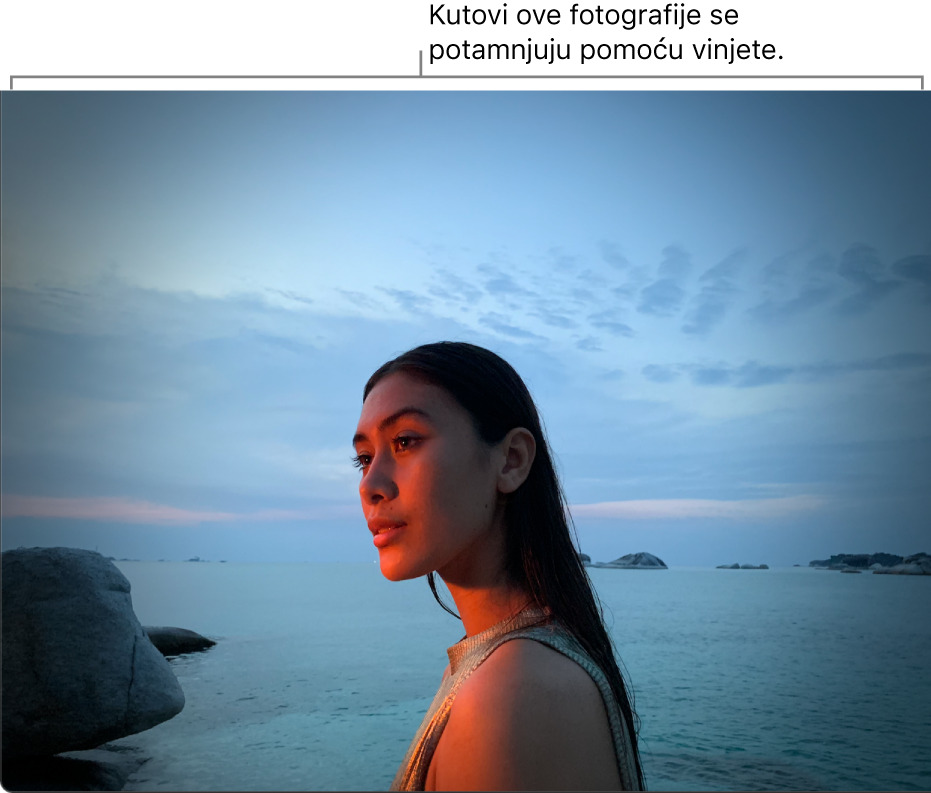
U aplikaciji Foto
 na Macu, dvaput kliknite fotografiju, zatim kliknite Uredi na alatnoj traci.
na Macu, dvaput kliknite fotografiju, zatim kliknite Uredi na alatnoj traci.Kliknite na Prilagodi na alatnoj traci.
U prozoru Prilagodi kliknite strelicu
 kraj Vinjeta.
kraj Vinjeta.Povucite kliznike da biste podesili vinjetu.
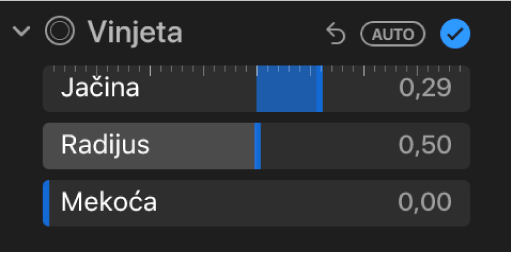
Jačina: Pojačava efekt tame ili svjetline vinjete.
Radijus: Mijenja veličinu vinjete.
Mekoća: Mijenja neprozirnost vinjete, čineći je više ili manje naglašenom.
Također pogledajtePrimjena promjena za određene boje u fotografiji pomoću aplikacije Foto na MacuUporaba filtera za izmjenu izgleda fotografije u Foto na MacuRetuširanje fotografije za popravak mrlja i nepravilnosti u Foto na MacuPrilagodba svjetla i ekspozicije na fotografiji i još mnogo toga u aplikaciji Foto na Macu